Kuidas muuta lehe ääriseid rakenduses Microsoft Word 2010
Microsoft Word 2010 dokumendi visuaalse atraktiivsuse parandamiseks on palju erinevaid võimalusi. Ükskõik, kas soovite lisada veerge või rakendada vormingut, mis muudab kõik tähed väikesteks suurtähtedeks, on see eesmärk tõenäoliselt teie jaoks olemas. Dokumendi väljanägemise parandamine, eriti kui see on dokument, mis on mõeldud teie tähelepanu äratamiseks, näiteks infoleht või lendleht, võib olla suurepärane viis oma teabe märkamiseks. Inimeste pilk on suunatud silma paistavate asjade poole, nii et mõnede erinevate elementide lisamine Wordi dokumendile võib olla otsustavaks teguriks, kui keegi otsustab teie teavet lugeda, mitte kellegi teise oma. Esimene valik, mille teete oma dokumentide kohandamisel, ei pruugi aga alati olla parim või õige valik, nii et võite leida, et peate oma tehtud toiminguid muutma. See kehtib ka dokumendi kohta, mille saate kelleltki teiselt ja mida peate redigeerima. Õnneks on Microsoft Word 2010 lehel ääriste muutmise õppimine lihtne.
Kuidas kohandada Word 2010 lehe ääriseid
Microsoft Word 2010 dokumentide loomiseks kasutamise ilu on muudatuste tegemise lihtsus. See ei kehti ka ainult teie dokumentide kohta. Programmis saab redigeerida kõike, mis on loodud Microsoft Word 2010-s või mis tahes varasemas Microsoft Wordi versioonis, ja samamoodi. Nii et kui olete õppinud, kuidas Word 2010 dokumendis lehe ääriseid üks kord muuta, saate seda teha samamoodi ka kõigi tulevaste dokumentide puhul.
Alustage oma Wordi lehe ääriste kohandamise protsessi topeltklõpsuga failil, et see Wordis käivitada. Akna ülaosas on rida sakke, mis sisaldavad tööriistu ja dokumendi valikuid, mis on seotud menüüga, milles need asuvad. Selle õpetuse jaoks huvipakkuvad suvandid asuvad vahekaardil Lehe paigutus, seega klõpsake sellel vahekaardil.

Vahelehtede all on lint, mis on Microsoft Office 2010 peamine navigeerimisriist. Vahekaardi Lehe paigutus riba sisaldab jaotist Lehe taust, kus on nupp Lehe ääred . Klõpsake seda nuppu, et avada aken Äärised ja varjutus, kus valite dokumendi jaoks praegu seatud asemel selle piiri võimalused, mida soovite kasutada.
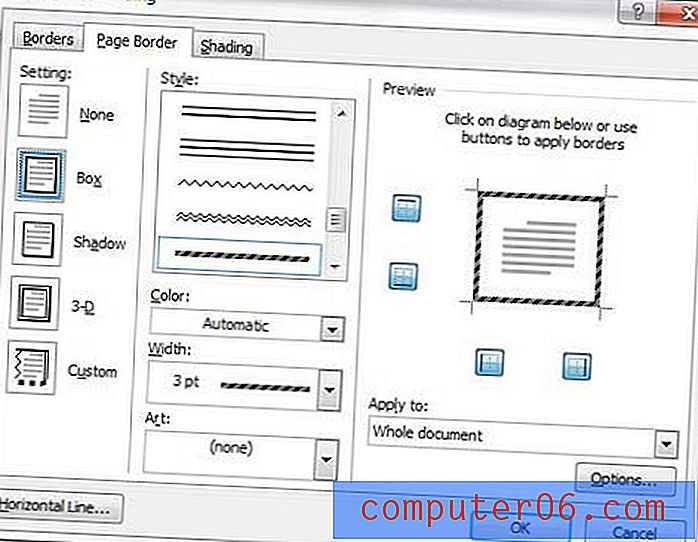
Veenduge, et akna ülaosas olev vahekaart Lehe ääris on valitud, seejärel vaadake selle akna erinevaid jaotisi. Akna vasakus servas on säte Seadistamine, kus valite uue dokumendi äärise üldise tüübi, mille soovite dokumendile valida.
Akna keskosa on kõige olulisem jaotis, kus saate teha oma piiri välimuses kõige suuremaid muudatusi. Peaaegu lõpmatu hulga ääriste kombinatsioonide saamiseks võite kasutada rippmenüüde Stiil, Värv, Laius ja Kunst kombinatsiooni, nii et tehke mõned katsed enne, kui otsustate kujunduse üle, millega te pole täiesti rahul.
Akna vasakus servas on eelvaatepaneel, kus näete, kuidas dokument teie praeguste valikutega välja näeb. Rakenda jaotises Rakenda on ka rippmenüü, kus saate valida, millisele dokumendi osale soovite piiri rakendada. Kui kõik lehe äärise sätted on rahuldavad, klõpsake akna allosas nuppu OK, et neid dokumendile rakendada.
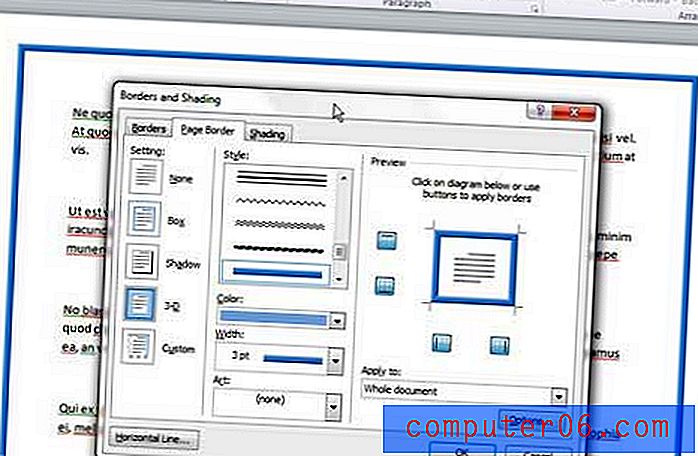
Word 2010 lehe ääristele tehtavate muudatuste arv pole piiratud, nii et naaske sellesse menüüsse igal ajal uuesti, kui otsustate, et valitud lehe ääris pole teie dokumendi jaoks ideaalne.



